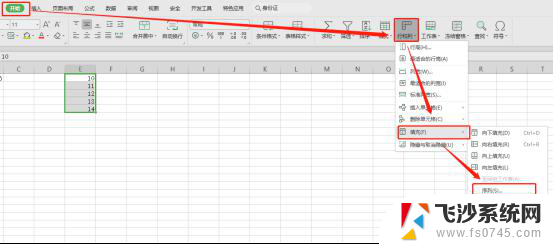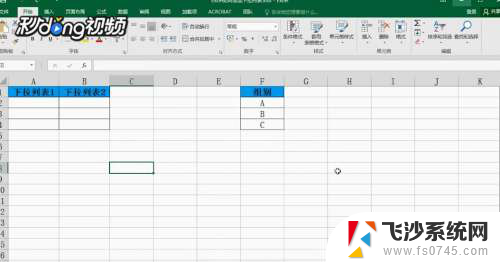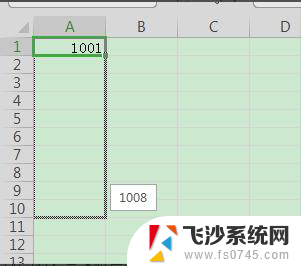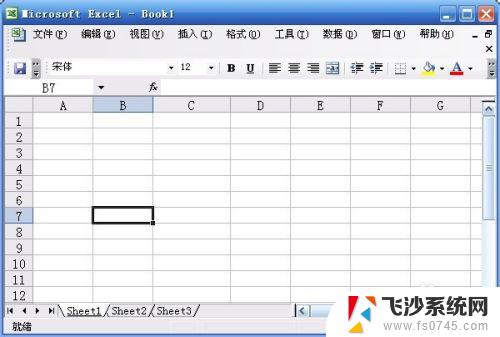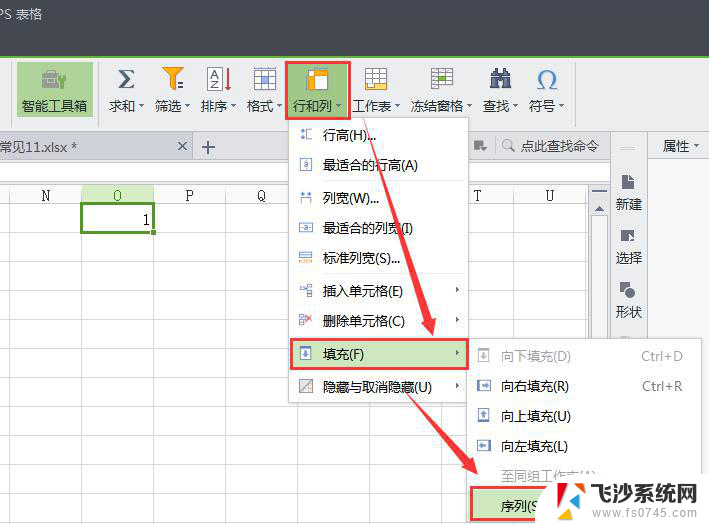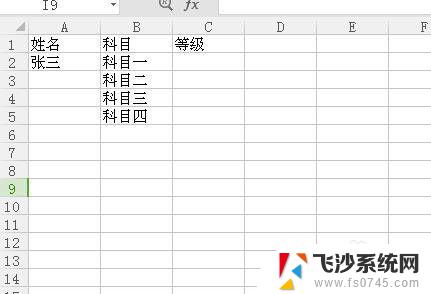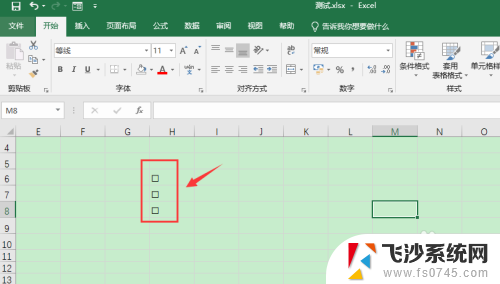excel序列怎么弄的 Excel表格中如何自动填充序列
在Excel表格中,有时候我们需要填充一系列连续的数字或日期,而不想手动一个个输入,这时候就可以利用Excel的自动填充序列功能。只需输入一两个起始值,然后选中这些值,用鼠标指向选中区域右下角的小黑点,拖动鼠标即可自动填充整个序列。这个功能不仅能够节省时间,还可以避免输入错误,让工作更加高效。
具体方法:
1.对于在数量较少的单元格中生成序列,可采用“下拉”的方式来实现:
选中要生成序列的首个单元格,光标移动到该单元格右下,等出现黑色十字标的时候,左键按住该十字标并下拉,即生成序列,可选择下拉菜单的“复制单元格”或“填充序列”来生成不同的序列,如下所示;
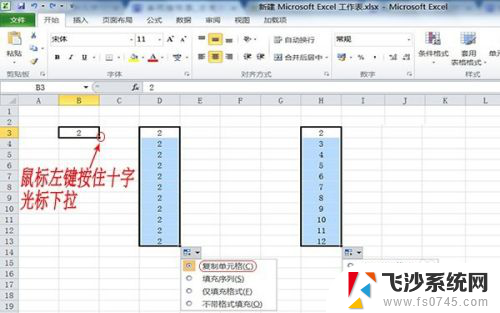
2.在上述的填充序列中,相邻单元格差值为1,对于差值为其它数据的序列如何生成呢?可手动在相邻的两个单元格输入数据,如2。4,选中这两个单元格,再下拉生成序列时,相邻单元格差值就是2了(4-2=2);
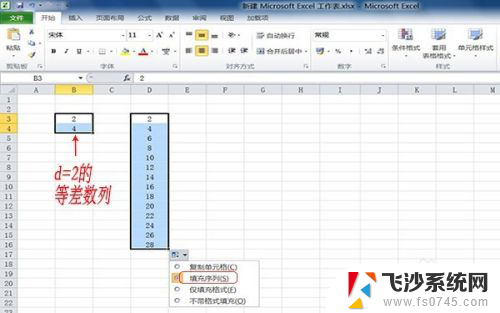
3.值得注意的是,通过下拉生成序列的方式对单元格中同时含有字符和数字的情况同样有效。可对字符进行复制,对数字进行相应的序列计算;
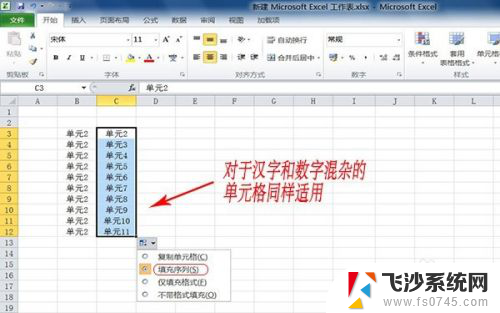
以上就是如何创建 Excel 序列的全部内容,如果你遇到了相同的情况,快来参考我的方法来处理吧,希望对大家有所帮助。